Gerenciar indicadores
Os indicadores ajudam as pessoas a encontrar rapidamente sites e ferramentas importantes com apenas uma pesquisa. Cada indicador inclui um título, URL, um conjunto de palavras-chave amigáveis para disparar o indicador e uma categoria.
Um ótimo indicador tem quatro elementos-chave:
- Um título forte e informativo. Aponte para não mais do que oito palavras ou cerca de 60 caracteres no máximo. Você deseja que seus usuários selecionem o título e exibam o conteúdo, mas evitem cliques óbvios:
- Bom: Experimente os favoritos saborosos desta semana no menu do refeitório. O título é claro, conciso e interessante, mas pode ser uma superpromissão.
- Melhor: o menu do refeitório desta semana. Não reproduza demais ou soa como um anúncio.
- Evite: você não vai acreditar no que está chegando ao menu do refeitório esta semana. Usa clichês clickbait que soam como um anúncio.
- Uma descrição sucinta, cerca de 300 caracteres, que resume a finalidade ou a funcionalidade do recurso vinculado.
- Uma coleção de palavras-chave que ajudarão as pessoas a encontrar o indicador quando pesquisarem. Sugerimos um mínimo de pelo menos cinco palavras-chave. Além disso, inclua variações que as pessoas em sua organização podem usar. Por exemplo, menu gastronômico, menus de almoço e menu de café podem ser variações para o menu do refeitório.
- Um conjunto útil de categorias que facilitam a classificação e o filtro de indicadores no centro de administração. Seus usuários nunca veem as categorias atribuídas.
No Centro de administração do Microsoft 365, acesse Indicadores e escolha como você deseja criar novos indicadores:
- Adicionar indicadores
- Importar resultados do SharePoint
- Adicionar indicadores padrão e indicadores sugeridos
- Importar indicadores
- Publicar ou revisar indicadores recomendados
Os administradores e editores de pesquisa podem adicionar indicadores no Centro de administração do Microsoft 365 e publicá-los ou salvá-los para rascunho. A publicação de um indicador atualiza imediatamente o índice de pesquisa, tornando-o detectável para os usuários imediatamente. Você também pode agendar um indicador especificando a data e a hora em que ele será publicado.
- Publicado: os indicadores estão disponíveis para os usuários da organização por meio da Pesquisa da Microsoft.
- Rascunho: os indicadores salvos como rascunhos não estão disponíveis para seus usuários. Use esse status se você ou outros stakeholders desejarem examinar ou atualizar indicadores antes de publicá-los.
- Agendado: indicadores que serão publicados na data e hora especificadas.
Você pode usar a extensão do navegador criador de conteúdo da Microsoft Search para adicionar indicadores facilmente. Basta acessar o site que você deseja adicionar como um indicador e selecione Adicionar na extensão. Para instalar a extensão do Microsoft Edge ou do Google Chrome, acesse a web store do Chrome e adicione-a ao navegador.
Os resultados promovidos no SharePoint podem ser incluídos na Pesquisa da Microsoft. É uma maneira fácil de preencher rapidamente os resultados e tornar a pesquisa mais eficaz para seus usuários. Há duas maneiras de importar resultados para o portal de inteligência do & de Pesquisa no Centro de administração do Microsoft 365:
- Você pode exportar o arquivo CSV do SharePoint e importar por meio da ferramenta de importação de indicador CSV na guia Respostas no portal de inteligência do Search &.
- Você pode exportar os indicadores do SharePoint e criar as consultas de API necessárias. Acesse Criar indicador para obter mais informações. Quando a importação for concluída, os novos indicadores terão um status "Sugerido"; você poderá examinar os indicadores e publicá-los ou editá-los conforme necessário.
Incluímos alguns indicadores sugeridos padrão que seus usuários podem achar úteis, incluindo indicadores para RH, benefícios, suporte a TI, gerenciamento de senhas e muito mais. Examine, atualize e publique esses indicadores sugeridos para fornecer resultados de alta qualidade para seus usuários imediatamente.
Seus usuários também podem sugerir indicadores que gostariam de ver adicionados usando links de comentários na Pesquisa da Microsoft. Suas recomendações aparecerão como indicadores sugeridos.
Use o recurso Importar para tornar a adição ou edição de um grande número de indicadores mais rápida e fácil. Use-o para:
- Adicionar indicadores em massa: adicione detalhes no arquivo de modelo de indicador e importe-os.
- Indicadores de edição em massa: exporte indicadores para um arquivo .csv, edite os detalhes do indicador no arquivo exportado e importe o arquivo editado.
Alguns pontos importantes sobre o arquivo de modelo:
- Nunca edite dados nesses campos: ID, Última Modificação e Última Modificação por
- Se você incluir a ID de um indicador existente, ela será substituída pelas informações no arquivo de importação.
- Nem todos os campos no arquivo de modelo são obrigatórios, e os campos obrigatórios variam dependendo do estado do indicador.
- Com base no campo Estado , os indicadores serão salvos como rascunho, sugerido, agendado, excluído ou serão publicados automaticamente.
- Para parceiros que gerenciam várias organizações, você pode exportar seus indicadores de uma organização e importá-los para outra. Mas você deve remover os dados na coluna ID antes de importar.
Se os dados necessários estiverem ausentes ou forem inválidos, você receberá um erro. Além disso, um arquivo de log é gerado com mais informações sobre as linhas e colunas a serem corrigidas. Faça as edições necessárias e tente importar o arquivo novamente. Você não pode importar ou salvar nenhum indicador até que todos os erros sejam resolvidos.
Para evitar erros, certifique-se de que o arquivo de importação esteja formatado corretamente e:
- Que ele inclua a linha de cabeçalho e todas as colunas que estavam no modelo de importação
- Que a ordem das colunas seja igual ao modelo de importação
- Todas as colunas têm valores, exceto os três que podem estar vazios: ID, Última Modificação e Última Modificação por
- A coluna Estado não está vazia, são informações necessárias
- Para indicadores publicados, sugeridos, agendados ou de rascunho, as colunas Título, URL e Palavras-chave são necessárias
- Para indicadores excluídos, a coluna URL é necessária
Para evitar erros de duplicação de indicador a indicador:
- Não use a mesma URL em indicadores diferentes. Você receberá um erro se tentar importar um indicador com uma URL usada em uma existente. Isso também se aplica a URLs duplicadas em outros tipos de respostas.
- Ao atualizar indicadores existentes, use a coluna ID do indicador . Você pode atualizar qualquer outra propriedade de um indicador existente, como palavra-chave ou descrição, mas verifique se a ID do indicador está na coluna apropriada do arquivo de importação. Se a ID do indicador estiver presente, ela não será tratada como nova adição e não será processada como um erro.
Para reduzir o esforço manual necessário para adicionar indicadores, o Microsoft Search pode avaliar os links do SharePoint da sua organização e recomendar indicadores. Você pode revisá-los antes de publicá-los ou defini-los para publicar automaticamente. Nenhuma configuração é necessária para indicadores recomendados, eles estão habilitados e definidos para a publicação automática por padrão. Para alterar essas configurações a qualquer momento, selecione Gerenciar indicadores para abrir o painel de configurações do Indicador.
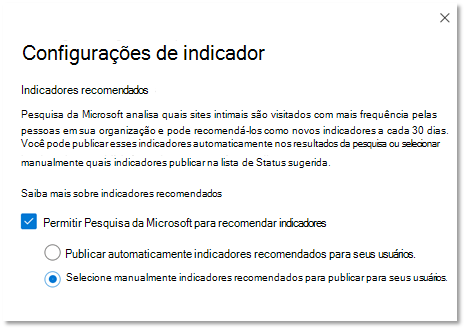
Observação
Os indicadores publicados manualmente serão exibidos nos resultados do Bing e do SharePoint. Os indicadores publicados automaticamente só serão exibidos nos resultados do Bing.
Se os indicadores recomendados estiverem habilitados, o mecanismo de recomendação avaliará os sites do SharePoint em sua organização para identificar links de alto tráfego. Após um período de avaliação inicial, os indicadores recomendados serão publicados automaticamente ou adicionados à lista de indicadores sugeridos. O próximo ciclo , um período de avaliação de 30 dias seguido de publicação automática ou adição de indicadores sugeridos, começará em seguida.
Sugerimos que administradores ou editores de pesquisa revisem esses indicadores publicados automaticamente ou sugeridos regularmente. Além disso, os indicadores recomendados nunca incluirão URLs encontradas em indicadores existentes Publicados, Sugeridos, Agendados ou Excluídos.
Para garantir que apenas usuários com acesso vejam um indicador recomendado, um recurso de marcar de acesso está incluído para todos os indicadores recomendados. Os usuários nunca verão um indicador recomendado para um site do SharePoint que não podem acessar. O marcar de acesso é controlado pela opção Somente pessoas com acesso a esse link na configuração Grupos para cada indicador recomendado.
O marcar de acesso será interrompido se a URL no indicador recomendado ou a configuração Grupos for alterada.
Para impedir que o mecanismo de recomendação publique ou sugira um indicador para um determinado site, adicione a URL à lista excluída. O mecanismo de recomendação nunca publicará ou sugerirá um indicador para um site excluído ou uma página em um site excluído.
Um indicador pode ter várias palavras-chave e compartilhar o mesmo palavra-chave, mas palavra-chave reservadas não podem ser compartilhadas. Um palavra-chave reservado é um termo ou frase exclusivo que dispara um indicador específico. Um palavra-chave reservado pode ser associado apenas a uma resposta. Use palavras-chave reservadas com moderação.
P: Quanto tempo leva para um indicador ficar visível na Pesquisa da Microsoft após a publicação?
Um: Um indicador está disponível na Microsoft Search imediatamente após a publicação.
P: Quanto tempo leva para um indicador recomendado aparecer?
Um: Os indicadores recomendados só aparecerão na Pesquisa da Microsoft se os indicadores recomendados e a publicação automática estiverem habilitados. Durante o período de avaliação inicial, o mecanismo de recomendação avaliará o tráfego do SharePoint para identificar indicadores adequados e, em seguida, publicá-los automaticamente. Depois de publicados, eles ficam disponíveis imediatamente na Microsoft Search.
P: Quanto tempo leva para que um indicador excluído seja removido dos resultados da Pesquisa da Microsoft?
R: Os indicadores excluídos são imediatamente removidos dos resultados do trabalho.
P: Há um limite no número de indicadores que podem ser criados?
R: Há um limite de 5.000 indicadores.
P: A Pesquisa da Microsoft recomendará indicadores de sites em todos os idiomas?
R: Sim, o Microsoft Search pode recomendar indicadores de qualquer site interno do SharePoint, independentemente do idioma.
P: Posso parar de mostrar indicadores recomendados nos resultados da pesquisa?
Um: Para parar de mostrar indicadores recomendados, desative a configuração de publicação automática no centro de administração. Os indicadores recomendados serão adicionados à lista de indicadores sugeridos.
P: Como identificar um indicador recomendado nos resultados da pesquisa ou no centro de administração?
Um: Nos resultados da pesquisa, os indicadores recomendados incluem a frase "Sugerido para você" antes da URL. No centro de administração, os indicadores recomendados terão um valor proprietário de "SYSTEM".
P: Como o acesso a um indicador recomendado é gerenciado?
R: Um mecanismo de acesso projetado pela Microsoft determina se a URL do indicador está acessível a um determinado usuário e mostrará apenas o indicador recomendado para o público-alvo correto. No entanto, se a URL for editada ou a configuração Grupos for alterada, o mecanismo de acesso projetado será desabilitado.
P: O que acontecerá se nenhuma ação for tomada em indicadores recomendados adicionados à lista Sugerida?
R: Para evitar um grande volume de indicadores na lista sugerida, um indicador recomendado (proprietário = SYSTEM) será limpo após 180 dias.
P: Onde encontro a ID do aplicativo para um Power App?
R: Acesse o site do Power Apps e exiba o painel Detalhes do aplicativo. Saiba mais sobre como obter uma ID do aplicativo.
Q: Como o país ou região é determinado nas configurações de favoritos?
R: Se Usar Microsoft Entra locais for selecionado, o indicador só aparecerá para usuários cuja configuração de perfil de localização de uso corresponde aos Países ou regiões especificadas. Se não houver nenhum valor de local de uso, o país ou região no perfil da sua organização será usado. Se a caixa marcar não estiver selecionada, o local baseado em RevIP será usado para determinar se um indicador será exibido.
**Q: os indicadores aparecerão nos resultados da pesquisa do Microsoft Teams?
R: Sim, os indicadores do Microsoft Search aparecerão nos resultados da pesquisa de cliente do Microsoft Teams. No entanto, os resultados podem ser diferentes do que aparece no SharePoint ou microsoft365.com pois a pesquisa classificará os resultados com o algoritmo de machine learning. Se o resultado do indicador não atender ao limite do classificador de machine learning, os resultados serão suprimidos no cliente do Microsoft Teams. Isso é por design e alinhado aos comentários recebidos de muitos clientes.